Активация Windows 11 в Parallels Desktop происходит так же, как и на ПК. Для активации Windows 11 в Parallels Desktop можно использовать любую имеющуюся лицензию Windows или приобрести новую лицензию Windows.
Примечание: Parallels® Desktop является авторизованным решением для запуска Arm®-версий Windows 11 Pro и Windows 11 Enterprise в виртуальной среде на своей платформе на компьютерах Apple M-серии.
Вам потребуется приобрести отдельную лицензию на Windows 11 Pro, если у вас ее еще нет. Уникальная лицензия требуется для каждого экземпляра Windows 11 Pro, который вы запускаете либо на оборудовании, либо в виртуальной машине. Лицензию можно приобрести в Microsoft Store или купить через розничную сеть. Ключи продукта Windows 11 Pro не зависят от платформы (x64/Arm). Чтобы использовать Windows 11 Enterprise с этим решением, сначала необходимо приобрести лицензию Windows 11 Pro, а затем можно перейти на Windows 11 Enterprise через корпоративное лицензионное соглашение (для получения дополнительной информации обратитесь к своему ИТ-администратору).
Для получения дополнительной информации посетите раздел Microsoft FAQ.
Активация Windows 11
Приобретение новой лицензии
- Откройте "Настройки Windows" > "Система" > "Активация".
- Нажмите "Получить новую лицензию в приложении Microsoft Store".
- Нажмите "Купить" и следуйте инструкциям покупки. После успешной покупки Windows автоматически активируется.
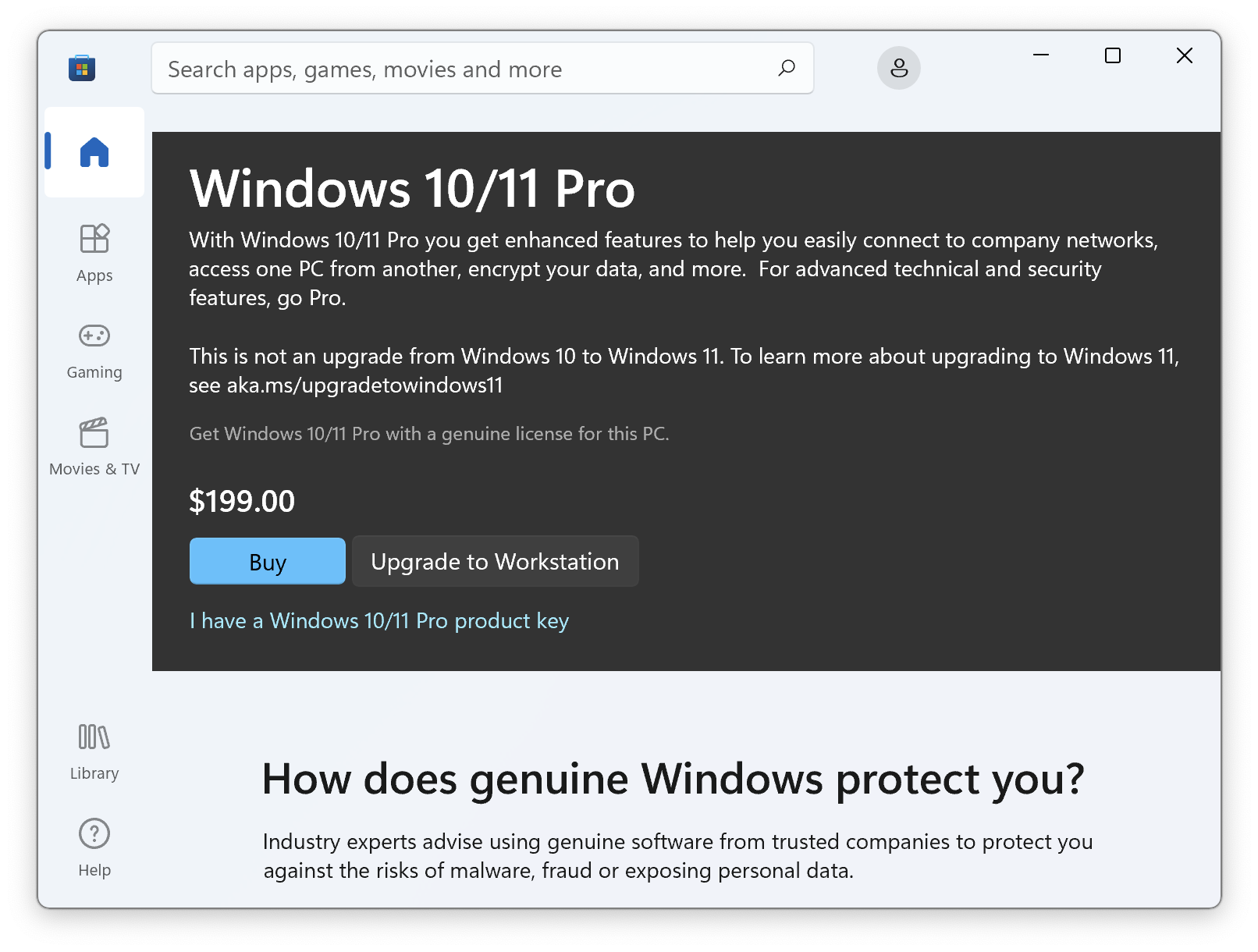
Активация с помощью существующей лицензии
1. Откройте Настройки Windows > Система > Активация.
2. Нажмите "Устранение неполадок".
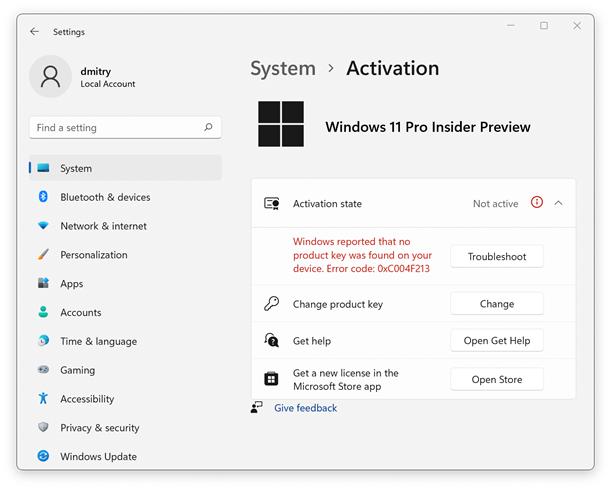
3. В появившемся диалоговом окне нажмите "На этом устройстве недавно были изменены аппаратные компоненты":
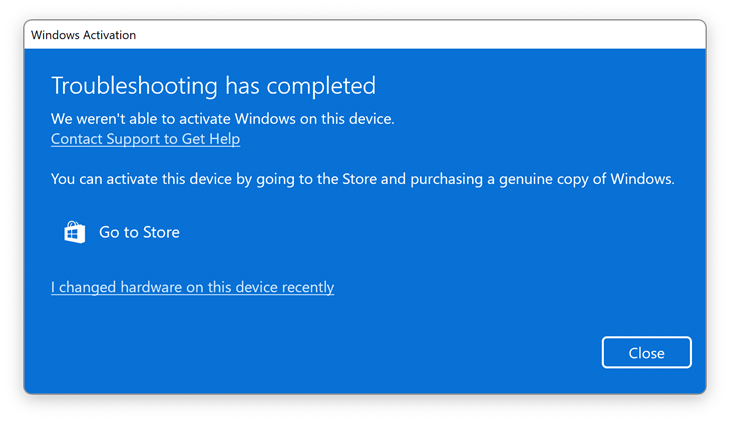
4. Войдите в свою учетную запись Microsoft. Нажмите Enter, когда появится запрос на ввод существующего пароля Windows.
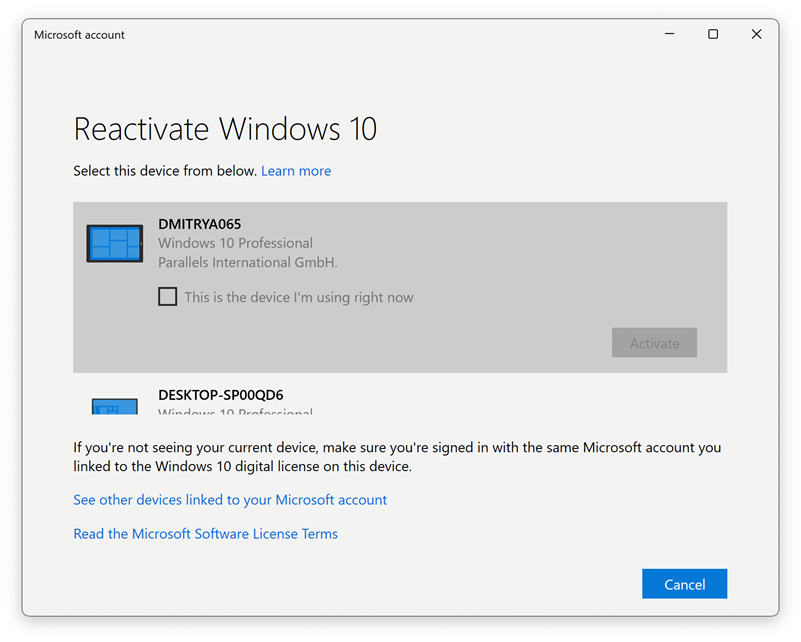
5. Отметьте опцию "Это устройство, которое я сейчас использую" и нажмите "Активировать".
6. Windows активирована.
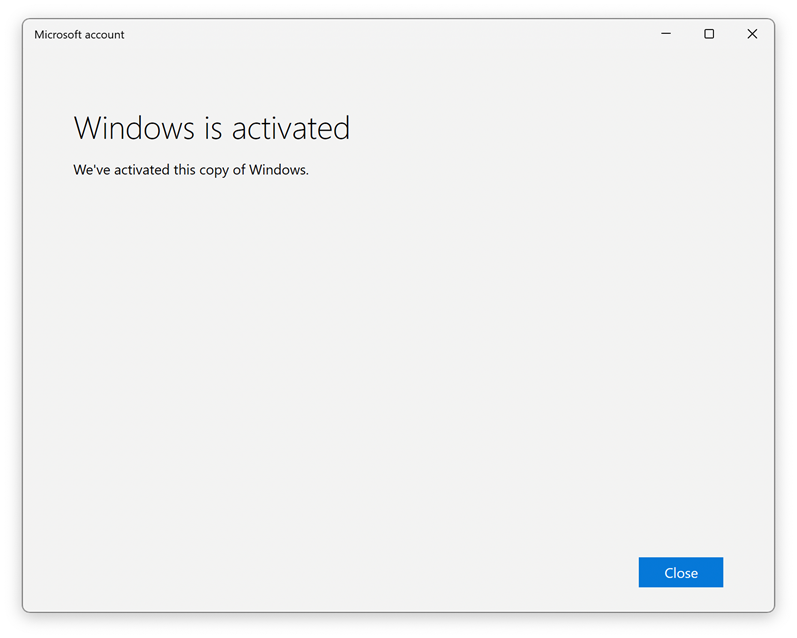
Для получения дополнительной информации посетите Microsoft FAQ.
Was this article helpful?
Tell us how we can improve it.